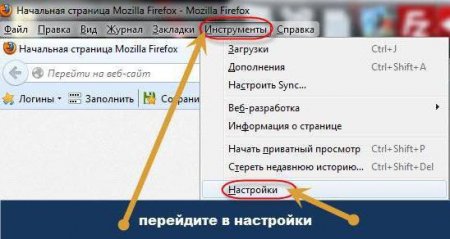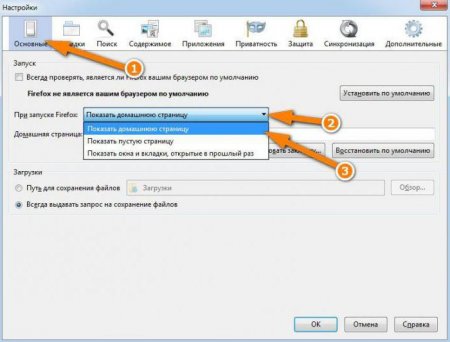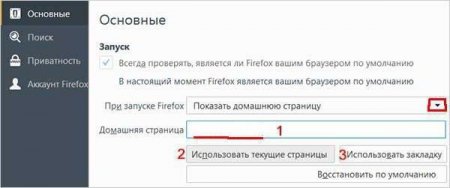Як змінити стартову сторінку в Mozilla Firefox: огляд кращих порад
Багато користувачів замислюються про те, як змінити стартову сторінку в Mozilla Firefox. Адже саме цей елемент видно відразу після запуску інтернет-браузера. Всього існує кілька варіантів розвитку подій. І далі нам належить познайомитися з ними повною мірою. Змінити стартову сторінку у "Мозилле" зможе навіть школяр.
Важливо: у розділі "Основні" можна налаштувати показ тих чи інших даних в браузері при запуску. Досить змінити параметр "При запуску Mozilla Firefox" за допомогою випадаючого списку. Але, як правило, даний прийом майже не зустрічається на практиці. І при черговому запуску інтернет-браузера відкривається обрана стартова сторінка.
Про способи вирішення проблеми
Для початку варто звернути увагу на можливі розклади. Як змінити стартову сторінку в браузері Mozilla? Сьогодні можна виконати наступне: скористатися стандартними налаштуваннями інтернет-браузера; встановити індивідуальну сторінку вручну; втілити задум у життя за допомогою спеціальних утиліт. Найчастіше на практиці використовується перший метод розв'язання поставленої задачі. З нього ми і почнемо!Стандартні параметри
Як змінити стартову сторінку в Mozilla Firefox? Зробити це можна за допомогою вбудованих налаштувань інтернет-браузера. Мабуть, саме такий прийом користується найбільшим попитом. Він не вимагає ніяких особливих навичок і знань. В даному випадку можна встановити будь-яку відому користувачеві сторінку в якості стартової. І зробити це вдасться всього за кілька кліків мишею. Керівництво щодо зміни стартової сторінки "Мозилле" через налаштування має наступний вигляд: Запустити згаданий раніше оглядач. У лівому верхньому кутку натиснути на напис FireFox. Вибрати рядок "Налаштування". Перейти у розділ "Основні". У рядку "Домашня сторінка" прописати адресу сайту, який хочеться бачити при запуску браузера. Зберегти зміни. Готово! Тепер можна перезапустити браузер і подивитися, що вийшло. Ми з'ясували, як змінити стартову сторінку в Mozilla Firefox шляхом використання стандартних налаштувань інтернет-браузера. Це досить просте завдання.Важливо: у розділі "Основні" можна налаштувати показ тих чи інших даних в браузері при запуску. Досить змінити параметр "При запуску Mozilla Firefox" за допомогою випадаючого списку. Але, як правило, даний прийом майже не зустрічається на практиці. І при черговому запуску інтернет-браузера відкривається обрана стартова сторінка.
Власний дизайн
Наступний прийом підійде далеко не кожному користувачеві. Тому таке рішення майже не зустрічається в реальному житті. При бажанні кожна людина може встановити в браузері індивідуально налаштовану стартову сторінку. Оформлення буде таким, яким його поставив юзер. Як змінити стартову сторінку в браузері Mozilla? Можна спробувати виконати наступні дії: Створити сторінку html. Для цього можна скористатися спеціальними програмами типу WYSIWYG. Відкрити в браузері отриманий документ. Скопіювати адресу з адресної рядки інтернет-браузера. Зайти в "Налаштування" Mozilla і перейти в "Загальні". В розділі "Стартова сторінка" написати раніше скопійований адресу. Натиснути на кнопку "Ок". Якщо все зроблено правильно, то вже після першого перезавантаження інтернет-браузера користувач побачить індивідуально підібрану початкову сторінку. Основна проблема полягає в безпосередньому створенні html-файлу.Утиліти в допомогу
Як змінити стартову сторінку в Mozilla Firefox? Останній прийом, що має місце на практиці - це використання спеціальних утиліт для зміни налаштувань браузера. Наприклад, Speed Deal. Зазвичай дії зводяться до встановлення відповідної утиліти прямо в браузер, а також до виставлення потрібних параметрів у програмі щодо відображення стартових сторінок. За допомогою цього прийому можна отримати оригінальне вікно привітання при відкритті браузера.Нестандартне рішення
Відтепер зрозуміло, як змінити стартову сторінку в Mozilla Firefox. Є ще один досить дивний прийом, але його іноді жартома згадують деякі користувачі. Про що йдеться? Зміна домашньої сторінки браузера станеться, якщо заразити комп'ютер викрадачем інтернет-оглядачів. Тому при зміні вікна входу в утиліту без відома користувача можна сміливо перевіряти комп'ютер на віруси.Цікаво по темі
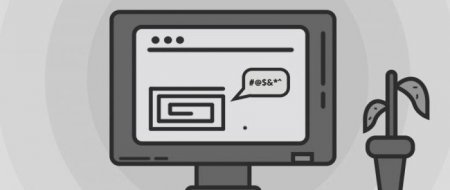
ERR_TOO_MANY_REDIRECTS: як виправити помилку
Якщо ви бачите помилку «ERR_TOO_MANY_REDIRECTS» (занадто багато переадресацій — в буквальному перекладі) у своєму веб-браузері, ви не самотні. Про це
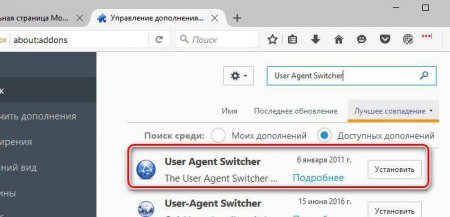
User Agent Firefox: що це, як встановити та як ним користуватися
В браузер Mozilla Firefox можна встановити величезну кількість доповнень, всі вони знаходяться в офіційному репозиторії, який можна відкрити
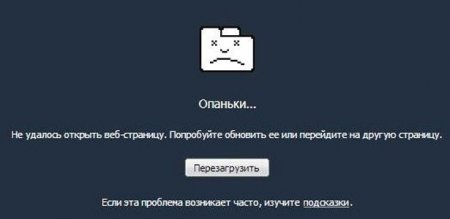
Як перезавантажити браузер. Як перезавантажити Яндекс.Браузер
Комп'ютерні браузери іноді починають "глючити". У такі моменти необхідно їх перезавантажувати. Як це зробити? Про це ми розповімо у статті.
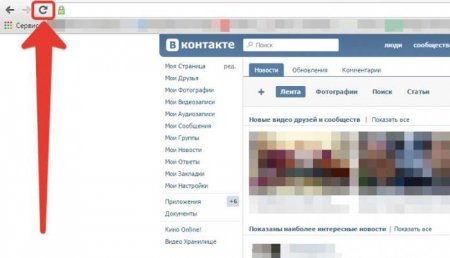
Як в браузері оновити сторінку? Поради та рекомендації
Оновлення сторінок в браузері - завдання досить проста. Вона має безліч рішень. У даній статті буде розказано про те, як можна оновити станиці і

Як у "Мозілі" поміняти мову - докладна інструкція
Інтернет-серфінг неможливо уявити собі без спеціальної програми. Вона називається браузером. Це додаток...

Як скинути налаштування «Гугл Хром»: опис
Браузер Google Chrome, як і будь-яка інша програма, що має певні налаштування за замовчуванням. Вони ...